Методические указания
к лабораторной работе
MathCAD 2000
Часть 1
Освоение прикладной системы MathCAD2000
1. Цель работы
Изучение основ программирования в системе MathCAD2000
2 Задачи работы
Освоить приемы работы с системой MathCAD2000
3 Содержание работы
3.1 Запустить приложение MathCAD2000.
3.2 Ознакомиться с областями экрана, освоить работу с панелями инструментов. Поочередно включить несколько пунктов панели “Математика”, ознакомиться с принципом их расположения и вызова их опций.
3.3 Ознакомиться с основными приемами редактирования документа.
3.4 Вычислить определенный интеграл от заданной преподавателем функции (приложение А).
3.5 Построить таблицу значений и график подынтегральной функции, оформив его в соответствии с указаниями преподавателя.
3.6 Сохранить результаты в файле с введением необходимых комментариев и оформить отчет.
4 Требования к отчету
Отчет должен содержать:
– название работы, постановку задачи исследования, результаты вычислений, а также сведения о последовательности ее выполнения;
– ответы на контрольные вопросы.
5 Рекомендуемая литература
5.1 Очков В.Ф. MathCAD7 Pro для студентов и инженеров.-М.: Компьютер Пресс, 1998.-384.
5.2 Плис А.И., Сливина Н.А. MathCAD: математический практикум для экономистов и инженеров: Учебное пособие.-М.: Финансы и статистика, 1999.- 656с.
6 Общие положения
Широкую известность и заслуженную популярность еще в середине 80-х годов приобрели интегрированные системы для автоматизации математических расчетов класса MathCAD, разработанные фирмой MathSoft (США). По сей день они остаются единственными математическими системами, в которых описание решения математических задач дается с помощью привычных математических формул и знаков. Такой же вид имеют и результаты вычислений. Так что системы MathCAD вполне оправдывают аббревиатуру CAD (Computer Aided Design), говорящую о принадлежности к наиболее сложным и продвинутым системам автоматического проектирования — САПР. Можно сказать, что MathCAD — своего рода САПР в математике. При этом особо важно отметить, что MathCAD не только средство для решения математических задач. Это, по существу, мощная математическая система, позволяющая готовить на высочайшем полиграфическом уровне любые относящиеся к науке и технике материалы: документацию, научные отчеты, книги и статьи, диссертации, дипломные и курсовые проекты и т. д. При этом в них одновременно могут присутствовать тексты сложного вида, любые математические формулы, графики функций и различные иллюстративные материалы. Позволяет MathCAD2000 готовить и высококачественные электронные книги с гипертекстовыми ссылками.
Пакет
MathCAD загружается либо через кнопку Пуск,
пункты Программы и MathCAD
Professional 2000, либо можно дважды щелкнуть на
ярлыке ![]() на
рабочем столе Windows 98..
Появляется окно
системы (рисунок 1).
на
рабочем столе Windows 98..
Появляется окно
системы (рисунок 1).

Рисунок 1
Сразу после запуска система готова к созданию документа с необходимыми пользователю вычислениями. Первая же кнопка панели инструментов (с изображением чистого листка бумаги) Новый позволяет начать подготовку нового документа. Соответствующее ему окно редактирования получает название Безимени: N, где N — порядковый номер документа, который начинается с цифры 1. Вначале окно редактирования очищено.
Пользовательский интерфейс системы создан так, что пользователь, имеющий элементарные навыки работы с Windows-приложениями, может сразу начать работу с MathCAD. Интерфейс системы внешне очень напоминает интерфейс широко известных текстовых процессоров Word6.0/97 под Windows 95/98.
Вторая строка окна системы — главное меню. Некоторые его пункты будут описаны в дальнейшем, пока же отметим, что работа с документами MathCAD обычно не требует обязательного использования возможностей главного меню, так как основные из них дублируются кнопками быстрого управления. Панели (строки) с ними находятся под строкой главного меню. Их можно выводить на экран или убирать с него с помощью соответствующих опций позиции Вид главного меню. Обычно имеются две такие панели: панель инструментов (дублирующая ряд наиболее распространенных команд и операций) и панель форматирования для выбора типа и размера шрифтов и способа выравнивания текстовых комментариев. Для удобства также можно вывести панель математических символов и операторов (Математика). Она служит для вывода заготовок — шаблонов математических знаков (цифр, знаков арифметических операций, матриц, знаков интегралов, производных и т. д.) (рисунок 2).
Третью строку окна системы занимает панель инструментов (рисунок 3), которая содержит несколько групп кнопок управления с пиктограммами, каждая из которых дублирует одну из важнейших операций главного меню. Глядя на эти пиктограммы, можно легко уяснить их функции. Стоит только остановить курсор мыши на любой из этих пиктограмм, как в окошечке появится текст, объясняющий функции пиктограммы.
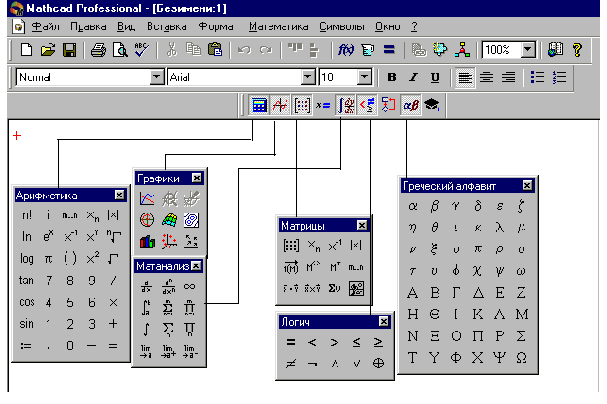
Рисунок 2

Рисунок 3
Кнопки операций с файлами.
Документы системы MathCAD являются файлами, т. е. имеющими имена блоками хранения информации на магнитных дисках. Файлы можно создавать, загружать (открывать), записывать и распечатывать на принтере. Возможные операции с файлами представлены в панели инструментов первой группой из трех кнопок: 1 – (Новый) — создание нового документа с очисткой окна редактирования; 2 – (Открыть) — загрузка ранее созданного документа из диалогового окна; 3 – (Сохранить) — запись текущего документа с его именем.
Печать и контроль документов.
Эта группа представлена тремя кнопками: 4 – (Печать) — распечатка документа на принтере; 5 - (Просмотр) — предварительный просмотр документа; 6 - (Проверка) — проверка орфографии документа.
Кнопки операций редактирования.
Следующие четыре кнопки служат для выполнения операций редактирования документов: 7 - (Вырезать) — перенос выделенной части документа в буфер обмена (Clipboard) с очисткой этой части документа; 8 - (Копировать) — копирование выделенной части документа в буфер обмена с сохранением выделенной части документа; 9 - (Вставить) — перенос содержимого буфера обмена в окно редактирования на место, указанное курсором мыши; 10 - (Отменить) — отмена предшествующей операции редактирования.
Три последние операции связаны с применением буфера обмена. Его возможности и назначение хорошо известны пользователям Windows. Он предназначен для временного хранения данных и их переноса из одной части документа в другую либо для организации обмена данными между различными приложениями.
Кнопки размещения блоков.
Документы состоят из различных блоков: текстовых, формульных, графических и т. д. Блоки просматриваются системой, интерпретируются и исполняются. Просмотр идет справа налево и снизу вверх. Две операции размещения блоков представлены кнопками следующей группы: 11 - (Выровнять по горизонтали) — блоки выравниваются по горизонтали; 12 - (Выровнять вниз) — блоки выравниваются по вертикали, располагаясь сверху вниз.
Пиктограммы этих кнопок изображают блоки и указанные варианты их размещения. Определенное размещение блоков в некоторых случаях имеет значение. Например, нередко результат операции желательно разместить в одной строке с заданием на операцию. А размещение блоков по вертикали характерно для больших документов.
Кнопки операций с выражениями.
Формульные блоки часто являются вычисляемыми выражениями или выражениями, входящими в состав заданных пользователем новых функций. Для работы с выражениями служат пиктограммы: 13 -(Вставить функции) — вставка функции из списка, появляющегося в диалоговом окне; 14 - (Вставить единицы измерений) — вставка единиц измерения; 15 - (Вычислить) — вычисление выделенного выражения.
MathCAD имеет множество встроенных функций, от элементарных до сложных статистических и специальных математических. Синтаксис их записи порой легко забывается. Поэтому возможность вставки функции очень удобна. Другая кнопка, Вставить единицы измерений, позволяет вставить нужную единицу измерения.
Если документы большие, то при их изменениях не всегда выгодно запускать вычисления с самого начала. Операция Вычислить позволяет запускать вычисления для выделенных блоков, что может уменьшить время вычислений.
16 -(Включение гиперссылки) — обеспечивает создание гиперссылки;
17 -(Мастер компонентов) — открывает окно Мастера, дающего удобный доступ ко всем компонентам системы; 18 -(Запуск системы MathConnex) — запуск системы для стимулирования блочно-заданных устройств.
Кнопки управления ресурсами
Заключительная группа из двух пиктограмм обеспечивает обращение к центру ресурсов системы и к встроенной справочной базе данных системы: 19 - (Центр ресурсов) — дает доступ к центру ресурсов; 20 - (Справка) — дает доступ к ресурсам справочной базы данных системы
Четвертая строка верхней части экрана содержит типовые средства управления шрифтами: переключатели типа символов, набора гарнитур и размеров шрифтов, три пиктограммы типа шрифтов (полужирный, наклонный, или курсивный, и подчеркнутый), а также три пиктограммы расположения букв в строке (рядом, надстрочное и подстрочное) (рисунок 4).

Рисунок 4
1 –переключатель выбора стилей; 2 –переключатель выбора набора символов; 3 –переключатель выбора размеров символов; 4 –установка жирных символов; 5 –установка наклонных символов; 6 –установка подчеркнутых символов; 7 –установка левостороннего выравнивания; 8 –установка выравнивания по центру; 9 –установка правостороннего выравнивания.
В пятой строке размещена панель математических символов и операторов.
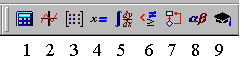
Рисунок 5
1 – арифметические инструменты; 2 – инструменты графиков; 3 – векторные и матричные операции; 4 – инструменты некоторых знаков; 5 – операторы математического анализа; 6 – панель логики; 7 – инструменты программирования; 8 –символы греческого алфавита; 9 –символические операторы
Редактирование документа – это изменение его вида и параметров. Система имеет мощный редактор документов. Документом называется полное математическое описание алгоритмов решения задач. Документ, в свою очередь, состоит из блоков, т.е. отдельных частей. Блоки могут быть трех видов – текстовые, вычислительные и графические. Каждый блок занимает на экране некоторое пространство, ограниченное прямоугольной областью.
Текстовые блоки играют роль неисполняемых комментариев. Они служат лишь для повышения наглядности документа. Вычислительные блоки состоят из исполняемых математических выражений, например формул, уравнений, равенств и неравенств и т.д. Графические блоки также являются исполняемыми и служат для вывода результатов вычислений в графическом виде.
Для ввода текста достаточно ввести знак “(кавычки). Текущее положение курсора окажется в обрамлении рамки. В эту рамку (блок) можно вводить текст. По мере ввода текста эта рамка автоматически увеличивается.
Текстовая область
может иметь произвольные размеры и
располагаться в любом месте рабочего
документа. При этом нужно установить тот
шрифт, который необходим для ввода текста.
Этот шрифт будет действовать только для
текстовых областей. Для сохранения единого
стиля всего документа можно установить тот
же стиль для переменных (Variables)
и для постоянных (Constants)
в переключателе выбора стилей.
Необходимо отметить,
что курсор MathCAD принимает три различные
формы: визира – знак «плюс» красного цвета,
маркера ввода текста – вертикальная
красная черточка, маркера ввода
математических выражений – уголок («клюшка»)
синего цвета, расположение которого
изменяется при нажатии на клавишу Пробел.
В MathCAD возможна
вставка в текстовую область математических
формул. Для этого надо выполнить операцию Вставка/Математическая
область . Эта операция доступна только
тогда, когда текстовый маркер установлен в
нужное место текстовой области. Выполнение
операции Вставка/Математическая
область приведет к появлению в текстовой
области шаблона в виде маленького черного
квадрата. В нем можно задавать формулы,
используя также наборные панели с
математическими символами.
Перенос,
копирование, вставка и удаление фрагментов.
Пункт
меню Правка/Вырезать или
нажатие комбинации клавиш Сtrl+X
переносят (вырезают) выделенный объект
документа в буфер обмена данных. Выделить
объект можно сплошным или пунктирным
прямоугольником. Для выделения сплошным
прямоугольником необходимо ввести в объект
курсор и дважды щелкнуть левой кнопкой мыши.
Для пересылки выделенного объекта в буфер
обмена можно использовать и нажатие
клавиши F3.
Объект или группу
объектов можно выделить и пунктирным
прямоугольником. Подведите курсор к
объекту (но не вводите в него), щелкните
левой кнопкой мыши и, не отпуская,
перемещайте мышь по диагонали. На экране
появится прямоугольник из пунктирных линий,
размеры которого задаются перемещением
мыши. Как только в этот прямоугольник
попадет хотя бы часть какого-либо объекта,
этот объект будет обведен прямоугольником
из пунктирных линий.
Когда левая клавиша
мыши будет отпущена, основной
прямоугольник исчезнет, но все выделенные
объекты останутся. Так можно выделить сразу
несколько объектов.
Для выделения
одиночных объектов целесообразно
использовать мышь при нажатой и
удерживаемой клавише Ctrl
или Shift. Подведите
указатель мыши к объекту и щелкните левой
кнопкой мыши– объект будет обведен
пунктирным прямоугольником. После этого
переходите к следующему объекту. Группа
выделенных объектов ведет себя как единый
блок, который можно перетаскивать при
нажатой левой кнопке мыши. Для переноса
достаточно удерживать курсором мыши край
выделения любого блока и добиться, чтобы
курсор превратился в изображение ладони.
Это будет означать возможность перемещения
блоков. Напоминаем: если курсор приобретает
вид двусторонних стрелок, значит, можно
растянуть выделенный блок.
При выделении мышью
текстовых надписей можно выделить и какой
угодно фрагмент текста, вплоть до
одиночного символа, а в формулах – любую
переменную. Однако в математических
выражениях нельзя выделять отдельные
символы в именах функций.
Можно также
перетаскивать объекты из одного документа
в другой, зацепив их курсором мыши ( в форме
ладони), прямо из одного окна в другое –
метод Drag and Drop (Перетащи
и брось). Он намного облегчает перенос и
делает его более наглядным. Если отпустить
левую клавишу мыши, то объекты появятся в
другом документе и исчезнут в первом (где
они были до этого).
Пункт Правка/Выделить
все или нажатие комбинации клавиш Ctrl+A
выделяют все объекты пунктирными
прямоугольниками. Это позволяет не только
наблюдать взаимное расположение блоков, но
и ясно видеть степень их совмещения. Чтобы
избежать последнего, щелкните по пункту Формат главного меню, а затем в
падающем меню – по пункту Отделить
области.
При переносе объектов или при их редактировании возможно частичное и даже полное наложение блоков одних объектов на другие. В этом случае может исчезнуть часть изображения некоторых объектов. Выделение всех объектов полезно для контроля такой ситуации.
Редактирование резко ускоряется и упрощается при использовании блочных команд:F2 – помещает копию блока в специальный буфер, т.е. место в памяти, хранящее данные о блоке (сам блок сохраняется); F3 – стирает блок и помещает в буфер его копию; F4 – помещает копию блока из буфера на место документа, указанное текущим положением курсора, если это место не занято другим блоком; Ctrl+F9 – вводит пустую строку между блоками в месте, указанном положением курсора; Ctrl+F10 – уничтожает пустую строку между блоками в месте, указанном положением курсора.
Основные
приемы работы.
Имена
переменных и функций пользователя в MathCad
могут иметь произвольную длину и состоять
из больших и маленьких букв, цифр от 0 до 9,
символа бесконечности, греческих букв,
символов подчеркивания и процентов, нижних
индексов.
Рассмотрим
несколько примеров.
1-й
пример. Требуется вычислить определенный
интеграл. Для этого вначале надо вывести
панель “Матанализ”; ее пиктограмма в
строке инструментов имеет знаки интеграла
и производной. Затем следует установить
визир в то место экрана, куда выводится
шаблон, и на панели сделать активной
пиктограмму с изображением знака
определенного интеграла. В составе сложных
шаблонов часто встречаются шаблоны для
ввода отдельных данных. Они имеют вид
небольших черных квадратиков. В шаблоне
интеграла их четыре: для ввода верхнего и
нижнего пределов интегрирования, для
задания подынтегральной функции и для
указания имени переменной, по которой идет
интегрирование.
Для
ввода данных можно указать курсором мыши на
нужный шаблон данных и, щелкнув левой ее
клавишей для фиксации места ввода, либо
воспользоваться клавишей Tab и ввести данные.

Рисунок 6
Для ввода подынтегральной функции в приведенном примере требуется совершить следующие действия (рисунок 6):
а) установив курсор мыши в стороне от места ввода, вывести панель набора арифметических операторов;
б) подвести курсор мыши под шаблон ввода функции и щелкнуть левой клавишей для фиксации начала ввода;
в) активизировать (мышью) кнопку со знаком квадратного корня на палитре математических символов;
г) провести ввод выражения под знаком квадратного корня (при этом возможно редактирование данных с помощью стандартных операций редактирования). Для возведения в степень пользуемся соответствующей кнопкой на панели “Арифметика”.
Затем заполнить остальные шаблоны, т. е. ввести пределы интегрирования и имя переменной, по которой производится интегрирование. Установив знак равенства после полученного выражения, можно сразу увидеть результат вычисления интеграла.
Для того чтобы можно вычислить выражение, зависящее от каких-либо переменных, их значения должны быть определены.
Для этого нужно:
– ввести имя переменной;
– ввести двоеточие, что приведет к появлению знака присваивания := и следующего за ним поля ввода;
– напечатать в поле ввода число или выражение. MathCad вычислит соответствующее значение и присвоит его имени переменной.
Все переменные и функции, присутствующие во введенном выражении, должны быть определены заранее. В противном случае переменные, значения которых не определены к моменту вычисления выражения, будут отмечены на экране дисплея красны цветом.
Для того чтобы получить числовой результат, нужно:
– ввести в рабочий документ выражение, значение которого требуется определить;
– ввести знак равенства, после чего MathCad вычисляет введенное ранее выражение и выводит в рабочий документ результат расчетов. Для вычисления выражения в ручном режиме необходимо нажать клавишу F9.
2-й пример. Для задания переменной х=1 и вычисления значения функции sin(x) можно воспользоваться вводом с клавиатуры.
|
Нажимаемая
клавиша |
Изображение |
Комментарий |
|
х |
x |
Ввод
имени переменной |
|
: |
x
:= |
Ввод
символа присваивания
:= |
|
1 |
x
:=1 |
Ввод
числовой константы 1 |
|
Enter |
|
Фиксация
ввода, скачок курсора |
|
Sin |
sin |
Ввод
имени функции sin |
|
( |
sin( |
Ввод
левой скобки ( |
|
х |
sin(x |
Ввод
имени переменной х |
|
) |
sin(x) |
Ввод
правой скобки ) |
|
= |
sin(x)
= |
Ввод
знака вывода = |
|
Enter |
sin(x)
= 0. 841 |
Вычисление
sin(x) = sin(l) |
Даже
на этом простом примере видны некоторые
особенности входного языка общения с
системой. Так, символ присваивания :=
отличен от обычно используемого в
математике знака равенства =.
Это обстоятельство связано с тем, что знак
равенства интерпретируется в
математических выражениях по контексту.
Например, х=у означает
либо присвоение переменной х
значения ранее определенной переменной у, либо просто факт логического
равенства значения х
значению у.
Такая
двойственность недопустима в машинных
программах. Поэтому в системах MathCAD долгое
время знак =
использовался только как знак вывода
результатов вычислений, а для присваивания
переменным значений применяется знак :=.
Наконец, для обозначения отношения величин х и у как равенства используется
жирный знак равенства.
В
версии MathCAD2000 знак =
допустимо применять и как знак
присваивания. Система автоматически
заменяет его на знак := при
первой операции присваивания. Это
происходит благодаря тому, что система "знает",
что перед первым присваиванием переменная
не определена и, следовательно, знак =
в качестве знака вывода значения
переменной не может использоваться. Так что
его можно применять для присваивания.
Например, если вы введете в первый раз х=2,
то система представит это в виде х:=2.
Однако при втором присваивании надо писать х:=3 (если задать х=,
то система тут же выдаст х=2,
т. е. знак = будет уже
означать вывод).
В
MathCad можно сформировать переменные,
пробегающие заданный диапазон дискретных
значений с заданным шагом для многократных
вычислений функций и выражений, а также для
упрощения построения соответствующих
графиков. Эти переменные записываются в
таком виде:
N:=N1..NN
N:=N1,N2..NN,
где
N- имя переменной, N1-начальное значение
диапазона значений, N2-второе значение
переменной, NN-последнее значение
переменной, при этом в первом случае шаг
изменения переменной будет равен 1, а во
втором случае – (N1-N2).
Проведем ряд вычислений с использованием таких переменных. На рабочем листе MathCad следует выполнить следующие действия:
– поставить визир (красный крестик) с помощью клавиш перемещения или мышью в нужное место, например в левый верхний угол;
– вызвать панель “Арифметика”;
– нажать по кнопке := на панели “Арифметика”, в месте расположения визира появится шаблон присваиваивания с метками;
– ввести на месте первой метки (черного квадратика), отмеченной “клюшкой”, имя дискретного элемента, например N;
– переместить визир на место второй метки и ввести диапазон изменения дискретной величины. Для этого надо щелкнуть на кнопке с надписью m..n на панели “Арифметика”. Появится шаблон для ввода начального и конечного значений переменной. В нем следует ввести в первую метку 1, а во вторую 10;
– вывести маркер ввода за пределы математической области клавишами перемещения или щелчком мыши в пустом месте. При этом маркер ввода (синяя клюшка, которая может поворачиваться влево или вправо) превратится в визир – красный крестик;
– поставить визир с помощью клавиш перемещения или мышью в место ввода функции или выражения, например, немного ниже или правее, но не выше определенной переменной N;
– щелкнуть по кнопке = на панели “Арифметика”. Появится шаблон вывода числового значения. На место левой метки вводится функция или выражение. Вместо второй должен появится результат вычисления, а третья метка выделена для записи размерности, если это необходимо;
– ввести на место левой метки функцию, например sin. Для этого маркер ввода должен стоять на месте первой метки. Затем надо щелкнуть по кнопке с надписью sin на панели инструментов “Арифметика”. На месте первой метки появится оператор sin со своей меткой, в которую следует ввести дискретную переменную N, можно в виде выражения, например 0.1*N;
– вывести маркер ввода из области функции для автоматического расчета, если этот режим установлен, или нажать на клавишу F9 для ручного расчета. Появятся результаты расчета в виде столбца значений (рисунок 7). Можно с этой же дискретной переменной просчитать и другие функции и выражения.

Рисунок 7
Для
создания графиков в системе MathCAD имеется
программный графический процессор.
Основное внимание при его разработке было
уделено обеспечению простоты задания
графиков и их модификации с помощью
соответствующих опций. Процессор позволяет
строить самые разные графики, например в
декартовой и полярной системах координат,
трехмерные поверхности, графики уровней и т.д.
Для
построения графиков используются, как уже
отмечалось, шаблоны. Большинство
параметров графического процессора,
необходимых для построения графиков, по
умолчанию задается автоматически. Поэтому
для начального построения графика того или
иного вида достаточно задать тип графика.
На панели “Графика” содержится список из
семи основных типов графиков. Они позволяют
выполнить следующие действия:
Декартов
график [@] — создать шаблон двухмерного
графика;
Полярный
график [Ctrl+ 7] — создать шаблон графика в
полярной системе координат;
График поверхности [Ctrl+ 2] —
создать шаблон для построения трехмерного
графика;
Карта
линий уровня [Ctrl+ 5] — создать шаблон для
контурного графика трехмерной поверхности;
3D
точечный график – создать шаблон для
графика в виде точек в трехмерном
пространстве;
3D
столбиковая гистограмма – создать шаблон
для изображения в виде совокупности
столбиков в трехмерном пространстве;
Векторное
поле— создать шаблон для графика
векторного поля на плоскости.
Для
вывода шаблона двухмерной графики в
декартовой системе координат служит кнопка
декартов график на
панели “Графика”.
Она выводит в текущее положение курсора
шаблон графиков в декартовых координатах.
Незаполненный шаблон графика представляет
собою большой пустой прямоугольник с
шаблонами данных в виде темных маленьких
прямоугольников, расположенных около осей
абсцисс и ординат будущего графика. В
средние шаблоны данных надо поместить имя
переменной у оси абсцисс и задать формулы
для функций у оси ординат. Если строятся
графики нескольких функций в одном шаблоне,
то для их разделения следует использовать
запятые. Чтобы перемещать по шаблонам метку
их выбора и выделения, следует использовать
клавиши перемещения курсора. Можно выбрать
шаблон данных и прямо с помощью мыши, указав
нужный шаблон ее курсором и нажав левую
клавишу мыши.
Крайние
шаблоны данных служат для указания
предельных значений абсцисс и ординат, т. е.
они задают масштабы графика. Если оставить
эти шаблоны незаполненными, то масштабы по
осям графика будут устанавливаться
автоматически. Недостаток тут в том, что
масштабы, скорее всего, окажутся не вполне
удобными (например, будут представлены
неокругленными десятичными цифрами) для
представления целиком всего графика в
максимальном размере. Рекомендуется всегда
вначале использовать автоматическое
масштабирование и лишь затем изменять
масштабы на более подходящие.
Пример:

Чтобы
произошло построение графика в
автоматическом режиме вычислений,
достаточно вывести курсор за пределы
графического объекта. В ручном режиме
вычислений для этого нужно еще нажать
клавишу F9. При
построении область графика во время
вычислений ординат функций покрывается
зеленой штриховкой, затем графики функций
появляются в шаблоне.
Параметры изображения (цвет и толщина линий, координатная сетка, разметка осей, надписи на графиках и др.) проще всего изменить, щелкнув дважды по полю графика и установив настройки в соответствующих окнах диалога (рисунок 8).

Рисунок 8
Для
построения трехмерной поверхности f(x,y)
служит операция Surface Plot, предварительно
представленная матрицей М ординат f(x,y). При
этом выводится шаблон графика, левый
верхний угол которого помещается в место
расположения курсора. Шаблон, в свою
очередь, содержит единственный шаблон
данных — темный прямоугольник у левого
нижнего угла основного шаблона. В него надо
занести имя матрицы со значениями ординат ЗD-поверхности.
Разумеется, прежде чем строить график ЗD-поверхности,
нужно ее определить математически.
Наглядность
представления трехмерных поверхностей
зависит от множества факторов: масштаба
построений, углов поворота фигуры
относительно осей, применения алгоритма
удаления невидимых линий или отказа от него,
использования функциональной закраски и т.д.
Для изменения этих параметров следует
использовать операцию установки формата
графика.
При
построении трехмерных поверхностей и
объемных фигур можно использовать
параметрическое задание описывающих их
функций. Фигуры задаются значениями
координат х, у и z всех точек фигуры. При этом в
шаблоне 3D-графики указываются три матрицы,
хранящие массивы этих координат, — X, Y и Z.
Пример:

Можно
изменять заданные по умолчанию параметры
графиков. Для этого необходимо выделить
график и, установив в его области курсор
мыши, выполнить двойной щелчок левой
кнопкой мыши. Появится диалоговое окно (рисунок
9) 3-D Plot Format (Форматирование
трехмерных графиков).
Диалоговое
окно 3-D Plot Format содержит
девять закладок и множество флажков для
выбора режима построения графика.
Ограничимся рассмотрением одной вкладки,
представленной на рисунке 9, - Общее.
Первый комплект чисел в разделе Вид
показывает углы, под которыми наблюдается
построенный график поверхности. Далее в
разделе Стиль оси
имеется ряд переключателей и флажок для
выбора стиля изображения размеров графика:
–
периметр – выводит график с размерами по
периметру;
–
угол – выводит график с размерами по осям;
–
нет – выводит график без размеров по
периметру и по осям;
– равные шкалы – установка по осям равных масштабов.

Рисунок 9
В пункте Границы графика определяется обрамление графика:
– границы – показывает границы графика;
– каркас – показывает график в виде параллепипеда.
На панели переключателей График 1 можно выбрать одну из форм представления трехмерного графика.
При работе с панелями настройки параметров изображения можно посмотреть результат, полученный при изменении параметра изображения, не закрывая панели. Для этого после изменения параметра щелкните по кнопке Применить. Для возвращения в документ нажмите клавишу ОК.
7 Контрольные вопросы
7.1 Объясните назначение панели инструментов “Математика”.
7.2 Как осуществляется ввод математического выражения?
7.3 Каким образом осуществляется вывод результата?
7.4 Какие формы имеет курсор в системе MathCad? Их назначение.
7.5 Какие существуют способы выделения блоков?
7.6 Опишите основные способы копирования отдельных фрагментов.
7.7 Как организуются текстовые области и что в них может входить?
7.8 Как можно удалить или переместить отдельные блоки?
7.9 Как осуществляется изменение шрифтов для математических, текстовых и графических областей?
7.10 Способы построения графиков и таблиц результатов.
Приложение А
Вычислите определенный интеграл, постройте таблицу значений и график подынтегральной функции
|
№ |
f(x) |
№ |
f(x) |
|
1 |
|
9 |
|
|
2 |
|
10 |
|
|
3 |
|
11 |
|
|
4 |
|
12 |
|
|
5 |
|
13 |
|
|
6 |
|
14 |
|
|
7 |
|
15 |
|
|
8 |
|
|
|
|
|
|||
|
e-mail: kafiitbgau@narod.ru |
Все права защищены. |
Оформление |
|
|
|
|||